
Pada artikel ini, kita akan melihat cara membuat mirror perangkat lunak (RAID1) dari dua disk GPT di Windows Server 2016 / Windows 10 yang diinstal pada sistem UEFI. Kami akan mempertimbangkan konfigurasi penuh dari bootloader BCD, yang memungkinkan memastikan boot Windows yang benar dan melindungi data dari kegagalan drive apa pun..
Jadi, kami memiliki komputer sederhana dengan arsitektur UEFI tanpa pengontrol RAID bawaan dengan dua disk identik berukuran 50 GB. Tugas kami adalah menginstal disk OS pada GPT pertama (Windows Server 2016, Windows 10 atau server Hyper-V gratis), lalu merakit mirror perangkat lunak dari dua disk (RAID1 - Mirroring).
Dalam sebagian besar kasus, ketika memilih antara perangkat lunak atau perangkat keras RAID, Anda harus memilih yang terakhir. Sekarang motherboard dengan pengontrol RAID fisik terintegrasi tersedia bahkan untuk pengguna rumahan.Bakar gambar instalasi Windows ke DVD / USB flash drive, boot komputer) dari perangkat bootable ini (dalam mode UEFI, bukan Legacy) dan jalankan instalasi Windows Server 2016.
Setelah instalasi, buka konsol manajemen disk (diskmgmt.msc), pastikan bahwa tabel partisi GPT digunakan pada disk pertama (properti disk -> tab Volume -> Gaya partisi -> Gaya partisi -> Tabel partisi GUID), dan disk kedua kosong (tidak terisi).
Konten:
- Mempersiapkan tabel partisi untuk mirror di drive 2
- Ubah drive menjadi dinamis, buat mirror
- Mempersiapkan Partisi EFI pada Disk Kedua di Mirror
- Menyalin Konfigurasi EFI dan BCD ke Disk Kedua
Mempersiapkan tabel partisi untuk mirror di drive 2

Buka prompt perintah dengan hak administrator dan jalankan perintah diskpart. Panggil:
DISKPART> Daftar disk
Seperti yang Anda lihat, sistem memiliki dua disk:
- Disk 0 - disk dengan tabel partisi GPT tempat Windows diinstal
- Disk 1 - kosongkan disk yang tidak terisi
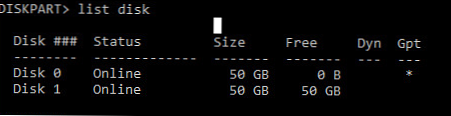
Untuk jaga-jaga, sekali lagi kami membersihkan disk kedua dan mengubahnya menjadi GPT:
Pilih disk 1
bersih
Konversi GPT
Masukkan daftar partisi pada disk kedua:
Daftar bagian
Jika setidaknya ada satu partisi (dalam contoh saya, ini adalah Partisi 1 - Cadangan - Ukuran 128 Mb), hapus:
Sel bagian 1
Hapus timpa partisi
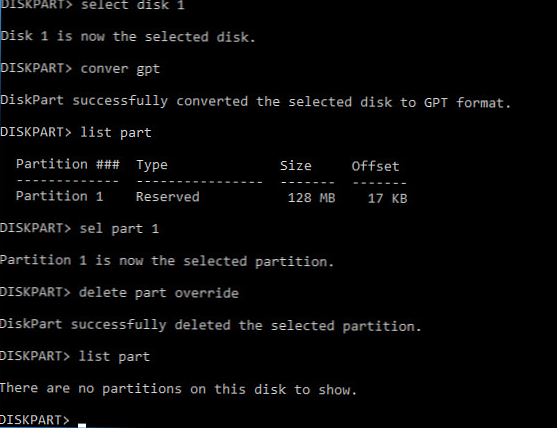
Daftar partisi pada 1 disk (disk 0). Selanjutnya, Anda perlu membuat partisi yang sama pada Disk 1.
Pilih disk 0
Daftar bagian
Ada 4 bagian:
- Pemulihan - 450 Mb, partisi pemulihan dengan WinRE
- Sistem - 99 MB, partisi EFI (lebih lanjut tentang struktur partisi pada disk GPT)
- Dicadangkan 16 MB, partisi MSR
- Utama - 49 GB, partisi utama dengan Windows
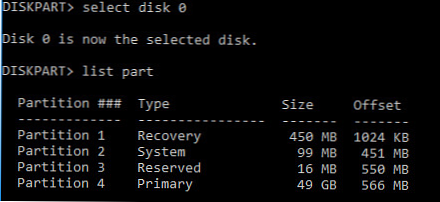
Buat partisi yang sama pada Disk 1:
Pilih disk 1
Buat ukuran primer partisi = 450
format quick fs = ntfs label = "WinRE"
set id = "de94bba4-06d1-4d40-a16a-bfd50179d6ac"
buat partisi efi size = 99
buat partisi msr size = 16
daftar bagian
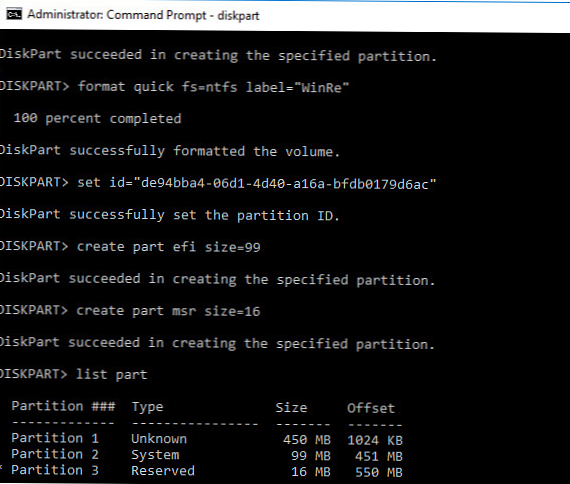
Ubah drive menjadi dinamis, buat mirror
Sekarang kedua disk perlu dikonversi menjadi dinamis:
Pilih disk 0
Konversi dinamis
Pilih disk 1
Kon dyn
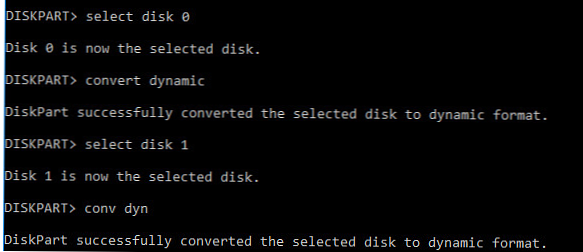
Buat mirror untuk drive sistem (drive C :). Anda harus memilih partisi pada disk pertama dan membuat mirror untuknya pada disk ke-2:
Pilih volume c
Tambahkan disk = 1
Sebuah pesan akan muncul:
DiskPart berhasil menambahkan mirror ke volume
Buka konsol manajemen disk, dan pastikan itu dimulai dengan menyinkronkan bagian C ke (Recynching). Tunggu sampai selesai (bisa memakan waktu hingga beberapa jam secara signifikan dari ukuran bagian C:).
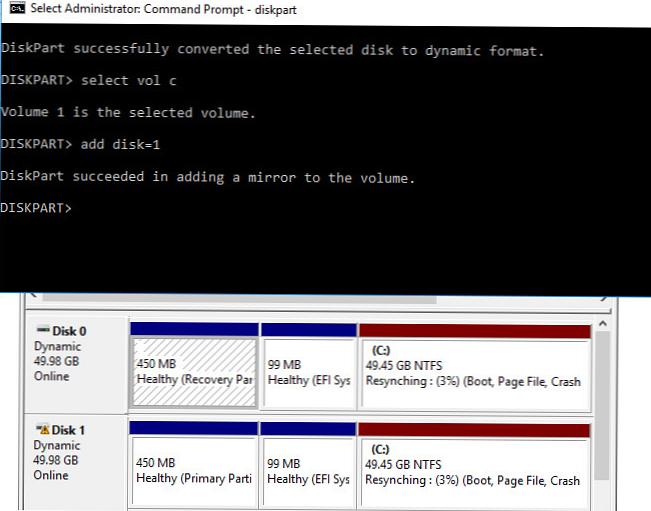
Ketika Windows mulai, menu Windows Boot Manager sekarang akan muncul dengan saran untuk memilih dari drive mana untuk boot. Jika Anda tidak memilih disk secara manual, setelah 30 detik sistem akan mencoba mem-boot dari disk pertama:
- Windows Server 2016
- Windows Server 2016 - pleks sekunder
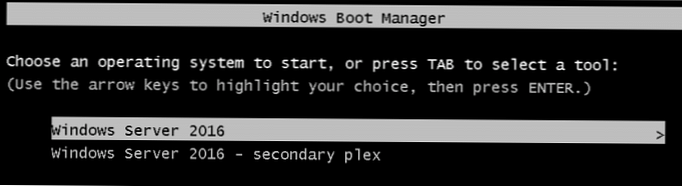
Namun, masalahnya adalah sekarang konfigurasi bootloader Anda hanya disimpan di 1 drive, dan jika hilang, Anda tidak akan dapat mem-boot OS dari drive kedua tanpa tindakan tambahan. Bahkan, Anda melindungi data (tetapi bukan bootloader Windows) hanya dari kegagalan disk kedua.
RAID perangkat lunak Windows tidak dapat digunakan untuk membuat cermin partisi EFI normal. Karena bagian EFI menyimpan file yang diperlukan untuk memuat OS, lalu ketika mereka keluar yang pertama drive, Anda tidak dapat mem-boot komputer dari kedua disk tanpa secara manual mengembalikan bootloader EFI di dalamnya dalam lingkungan pemulihan. Operasi ini cukup sulit dilakukan untuk administrator yang tidak terlatih, dan juga memerlukan waktu tambahan (yang mungkin tidak tersedia jika ada banyak pengguna yang marah di belakang Anda).
Selanjutnya, kami menunjukkan cara menyalin partisi EFI ke drive kedua dan mengubah konfigurasi bootloader BCD sehingga Anda dapat mem-boot Windows dari drive pertama dan kedua.
Mempersiapkan Partisi EFI pada Disk Kedua di Mirror
Sekarang Anda perlu menyiapkan partisi EFI pada disk kedua di mirror sehingga komputer dapat menggunakan partisi ini untuk mem-boot Windows. Tetapkan EFI ke partisi pada Disk 1 huruf S dan format dalam sistem file FAT32:
Pilih disk 1
Pilih bagian 2
menetapkan huruf = S
format fs = FAT32 cepat
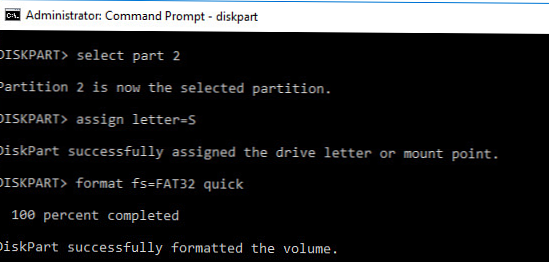
Sekarang tetapkan huruf drive P: ke partisi EFI pada Disk 0:
pilih disk 0
pilih partisi 2
menetapkan huruf = P
keluar

Menyalin Konfigurasi EFI dan BCD ke Disk Kedua
Cetak konfigurasi bootloader BCD saat ini menggunakan perintah:
bcdedit / enum
Saat membuat cermin, VDS secara otomatis menambahkan catatan untuk disk cermin kedua ke konfigurasi BCD (berlabel Windows Server 2016 - plex sekunder).
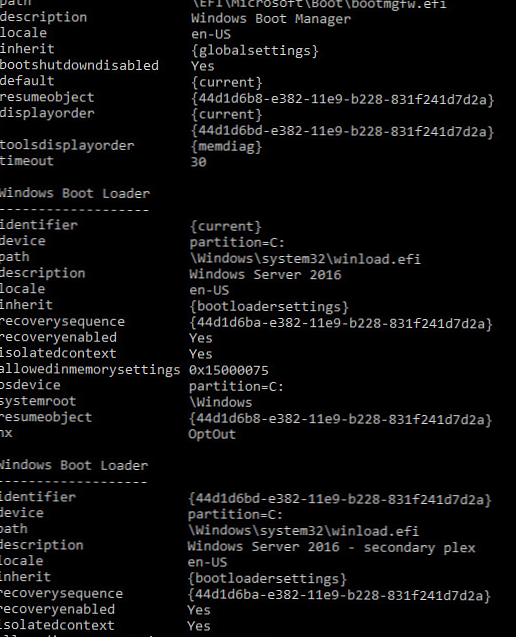
Untuk EFI jika kehilangan disk pertama dapat boot dari disk kedua, Anda perlu mengubah konfigurasi BCD.
Untuk melakukan ini, salin konfigurasi Windows Boot Manager saat ini
bcdedit / copy bootmgr / d "Windows Boot Manager Kloning"
Entri berhasil disalin ke 44d1d6bf-xxxxxxxxxxxxxxxxx
Sekarang salin ID konfigurasi yang dihasilkan dan gunakan dalam perintah berikut:
bcdedit / set 44d1d6bf-xxxxxxxxxxxxxxxx partisi perangkat = s:
Jika semuanya benar, garis Operasi selesai dengan sukses akan muncul.

Cetak konfigurasi Windows Boot Manager saat ini (bcdedit / enum). Harap dicatat bahwa bootloader sekarang memiliki dua opsi untuk memuat EFI dari disk yang berbeda (default dan melanjutkan objek).
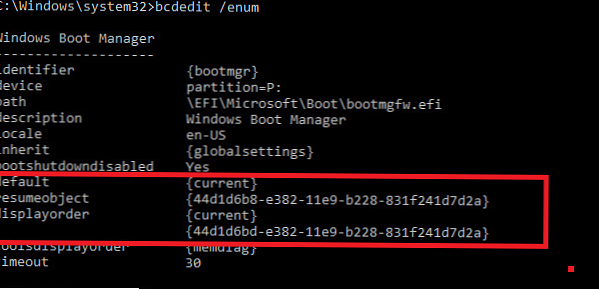
Sekarang Anda perlu membuat salinan penyimpanan BCD pada partisi EFI dari disk pertama dan menyalin file ke disk kedua:
P:
bcdedit / ekspor P: \ EFI \ Microsoft \ Boot \ BCD2
robocopy p: \ s: \ / e / r: 0
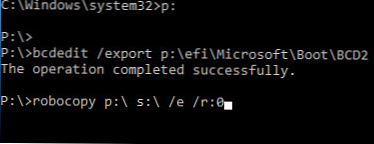
Tetap mengganti nama repositori BCD pada disk kedua:
Ganti nama s: \ EFI \ Microsoft \ Boot \ BCD2 BCD
Dan hapus salinan pada Disk 0:
Del P: \ EFI \ Microsoft \ Boot \ BCD2
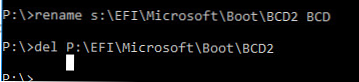
Sekarang, jika disk pertama gagal, Anda harus memilih perangkat "Windows Boot Manager Cloning", dan kemudian "Microsoft Windows Server 2016 - plex sekunder" ketika komputer melakukan booting..
Saat mem-boot dengan disk yang gagal, di Manajemen Disk Anda akan melihat pesan Gagal Redndancy.
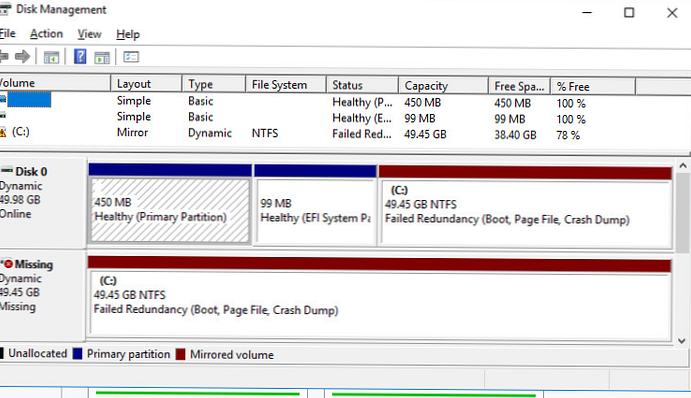
Dalam hal ini, Anda harus mengganti disk yang gagal, menghapus konfigurasi mirror, dan membuat ulang perangkat lunak RAID dari awal..











